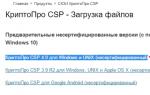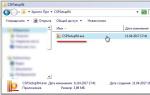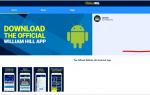Как с помощью смартфона управлять компьютером. Что можно сделать с Андроид устройством удаленно через AirDroid? Управление Андроидом через Андроид
Современные мобильные технологии вышли на высокий уровень. Теперь даже обычному пользователю может потребоваться удалённое управление смартфоном или планшетом Андроид. Для этого можно использовать специальные программные инструменты.
Как удалённо управлять устройствами Андроид
Существуют десятки программ, которые позволяют контролировать устройства, находясь при этом в другом здании, городе или даже стране.
Android Device Manager (ADM)
ADM прост и эффективен в работеЭто один из популярных и максимально простых бесплатных способов получить удалённый доступ к своему устройству. Для авторизации в этом приложении можно использовать учётные данные Google.
Выполняем следующие действия:
- Ставим галочку поле «Неизвестные источники».
 Поставить галочку в графе «Неизвестные источники»
Поставить галочку в графе «Неизвестные источники» - Находим меню «Настройки», заходим в раздел «Безопасность».
 Отмечаем соответствующие пункты и нажимаем кнопку «Активировать»
Отмечаем соответствующие пункты и нажимаем кнопку «Активировать» - Возвращаемся обратно и закрываем настройки. Утилита позволяет отследить местонахождение устройства, позвонить на него или удалить всю информацию. Android Device Manager работает при условии, что на гаджете включены интернет и геолокация.
- Открываем страницу «Удалённое управление Андроид» и находим в списке своё потерянное устройство.
- Нажимаем кнопку «Определить местоположение устройства» и ждём пару секунд до появления данных о последнем появлении смартфона в сети.
 Определите местоположение устройства
Определите местоположение устройства - Заходим в пункт «Блокировка» и отправляем сообщение на смартфон.
 Эту функцию следует применить, если определено, что гаджет находится в чужих руках
Эту функцию следует применить, если определено, что гаджет находится в чужих руках
Нажимаем кнопку «Прозвонить».
 Эту опцию следует использовать только если гаджет находится недалеко
Эту опцию следует использовать только если гаджет находится недалеко
Недостатки этой программы:
- нельзя получить более обширную функциональность;
- упомянутые действия не помогут вернуть гаджет, если он оказался в руках злоумышленников.
Если устройство окончательно утеряно, ADM поможет сбросить личные настройки (данные с карты памяти не будут затронуты).
 TeamViewer позволяет организовать удалённое соединение не только между компьютерами с настольными ОС, но также между ними и устройствами на базе разных мобильных платформ
TeamViewer позволяет организовать удалённое соединение не только между компьютерами с настольными ОС, но также между ними и устройствами на базе разных мобильных платформ Это приложение позволяет получить полный контроль над устройством.
Инструкция по установке и настройки программы:

Среди минусов программы - требуется стабильное скоростное соединение.
Если вы планируете использовать инструмент в коммерческих целях, придётся заплатить от 1 800 до 6 500 рублей в месяц.
 Это ещё одно приложение, которое прекрасно справляется с функцией удалённого управления мобильными устройствами
Это ещё одно приложение, которое прекрасно справляется с функцией удалённого управления мобильными устройствами Здесь алгоритм настройки немного другой, но всё же достаточно простой.
Данным программным обеспечением пользуюсь я сам, как для управления телефоном на базе операционной системы Google Android, так и для своего iPhone. С помощью приложения вы сможете осуществлять управление (удаленное) своим стационарным персональным компьютером, непосредственно, с Android устройства. Управление (удаленное) осуществляется через всемирную сеть интернет. Из всех достоинств программы, хочется отметить следующие, на мой взгляд, наиболее важные :
- Приложение позволит вам управлять вашим компьютером (компьютер) с гаджета на Google Android даже если вы находитесь в другом городе. Главное условие – наличие выхода в интернет: как с компьютера (компьютер), так и с Google Android гаджета. Согласитесь заманчивая перспектива;
- Есть возможность демонстрировать экран вашего персонального компьютера другим пользователям, что, иногда, бывает очень удобно;
- Высокая и стабильная скорость работы, как я уже говорил выше – это один из самых важных факторов, которые влияют на выбор программы для управления.
AirDroid

Данная программа, в отличие от предыдущей, поможет вам управлять своим телефоном на Google Android при помощи обычного, настольного, персонального компьютера (компьютер). Управление (удаленное) осуществляется из программы-браузера, установленного на вашем персональном компьютере (компьютер). Из большого числа возможностей и функций данного программного инструмента, хочется отметить следующие
:
- Приложение является полностью бесплатным (по крайней мере было таковым на момент написания данного материала). Не сомневаюсь, что эта новость обрадовала всех любителей хороших и бесплатных приложений. Не смотря на то, что приложение бесплатное, это не значит, что оно не функциональное, как раз наоборот – AirDroid может составить конкуренцию и платным продуктам;
- В программе есть возможность трансляции вашего экрана Google Android на экран вашего монитора персонального компьютера. Также осуществлять управление (удаленное) им с компьютера.
На сегодня это все, надеюсь, вы подобрали для себя подходящий инструмент, отвечающий вашим нуждам и удаленное управление Android устройством и телефоном или наоборот управление (удаленное) с Google Android – для вас теперь не проблема.
Управлять смартфоном или планшетом на ОС Андроид удалённо, это значит иметь доступ к контенту и некоторым функциям своего устройства, независимо от того, где оно находится. В этом материале мы расскажем о том, как подключиться удаленно к телефону Android и о возможностях, которые даёт такое управление.
Справиться с задачей удалённого подключения нам поможет бесплатный сервис AirDroid . Выполнить подключение с помощью этого сервиса можно и будучи в одной сети Wi-Fi. Плюсы такого подключения очевидны – нет необходимости в USB кабеле, специальных программах на копьютер, драйверах. И ещё плюсом – возможность пользоваться мобильным устройством, находясь на довольно приличном расстоянии.
Настройка

Теперь там вписываем логин и пароль:

Подключение Андроид к ПК по Wi-Fi
Android и компьютер должны быть в одной сети Wi-Fi. Можно, кстати, пользоваться и мобильным интернетом, подключив Андроид в качестве точки доступа. Для этого, включаем мобильные данные на Android-устройстве, затем, в приложении AirDroid находим вкладку «Инструменты», далее — «Точка доступа». Если ваш аппарат настроен на , то в открывшемся окне выбираем «Сканировать QR-код» и наводим камеру смартфона на открывшийся код. Ждём несколько секунд, после чего моментально будет выполнено подключение.
Если подключиться с помощью QR кода не представляется возможным, тов адресной строке браузера нужно ввести адрес, указанный в приложении (192.168…).

Удаленное управление Android

Управление контактами
С помощью AirDroid, не прикасаясь к смартфону, теперь можно удалённо управлять контактами, то есть, удалять, изменять и добавлять контакты на своём мобильном гаджете, а также создавать группы. Имея возможность выбрать сразу несколько контактов, можно (наконец-то!) навести порядок в своей телефонной книге.
Ещё одна возможность – чтение и написание sms-сообщений на ПК с последующей отправкой одному или одновременно нескольким контактам, причём при этом можно сразу прикрепить на компьютере нужный файл (ММС). Эта функция очень удобна, если нужно скопировать текст какого-либо сообщения на ПК, или наоборот вставить в смс текст или файл. Несомненно удобно пользоваться удалённым управлением андроидом в случае длинной переписки, используя большой экран и клавиатуру ПК.
Кроме того, можно управлять журналом вызовов («Контакты», «Сообщения», «Журнал вызовов»), осуществлять звонки и использовать мобильный аппарат как подслушивающее устройство.
Установка приложений
В случае необходимости установки приложений (установочных файлов apk) с любого источника (в память устройства, на компьютере), сервис AirDroid будет как нельзя кстати.
Предварительно не забываем на своём устройстве в разделе «Безопасность» разрешить установку с неизвестных источников:

Теперь запускаем приложение AirDroid. Если нужный установочный файл находится в Андроид-устройстве, заходим на страницу AirDroid на компьютере, находим ярлык «Файлы» и там отыскиваем нужный apk-файл (можно воспользоваться поиском, если имя файла известно). Теперь нам нужно его запустить, и подтвердить действие на смартфоне.
Если же нужный установочный файл находится на компьютере, то в приложении AirDroid переходим вправо, во вкладку «Приложения» и перетаскиваем нужный apk файл в открывшееся окно, или просто указываем к нему путь.
Удалённое управление файлами
Запускаем приложение AirDroid в браузере на ПК (или другом устройстве). Выбираем вкладку «Файлы». Здесь мы увидим все файлы внутренней памяти своего Андроида и SD-карты, с которыми мы можем выполнять следующие действия:
- Копировать
- Вставлять
- Вырезать
- Удалять
- Переименовывать
- Создавать ярлыки на рабочем столе мобильного устройства.
Кроме того, есть возможность загружать файлы с компьютера, а так же скачивать с ПК на смартфон или планшет разные файлы и папки, включая zip-архивы для папок или файлов.
Теперь все эти действия возможны, даже в том случае, если Android-устройства находится в другом месте.
Удалённое подключение Андроида к камере
Эта функция будет доступна только для тех пользователей, у которых есть аккаунт «Премиум» сервиса AirDroid (2 долл. в месяц, либо 20$ в год). В этом случае открывается множество возможностей – узнать местонахождение мобильного гаждета, совершать удалённо с него звонки, подключаться к камере планшета или смартфона и смотреть трансляции в режиме онлайн.
Чтобы приобрести премиум-аккаунт нужно установить на свой аппарат Андроид приложение AirDroid, настроить подключение (как описано выше), после чего приобрести премиум.
Теперь, для использования камеры, нужно зайти со второго устройства на страницу AirDroid в пункт «Камера» и на экране появится изображение с камеры. Можно переключаться между основной и фронтальной камерами, включать подсветку, делать снимки и сохранять их в памяти ПК или Android.
Подключение к камере по Wi-Fi
Этим способом подключение к камере будет бесплатно, но, поскольку само Wi-Fi соединение требует нахождение обоих устройств в одной сети, то сфера применения функции будет значительно ограничена. И тем не менее, использование веб камеры поможет, например, контролировать поведение маленького ребёнка, находящегося неподалёку.
Пользоваться этой функцией совсем несложно: устанавливаем приложение AirDroid на смартфон, выполняем настройку, подключаемся к ПК по Wi-Fi (как описано выше), выбираем в главном меню программы соответствующий пункт.
Поиск Андроид-устройства
Кроме специальных приложений, которые используются для поиска утерянного гаджета, можно воспользоваться аналогичной функцией в программе. Для этого, запустив AirDroid на ПК, нажимаем в правом верхнем углу кнопку «Функции» и выбираем пункт «Настройки». Осталось включить функцию «Найти телефон». На предложение программы выполнить активацию администрации устройства, нажимаем кнопку «Активировать сейчас», затем «ОК».
После того, как удалённое подключение к Андроиду установлено, в веб интерфейсе приложения AirDroid открываем меню «Найти телефон». Здесь на карте мы увидим свой аппарат, и сможем включить звонок, либо заблокировать экран гаджета созданным паролем и удалить личные данные на своём планшете или телефоне. Премиум аккаунт позволяет передней камерой сделать снимок, чтобы увидеть лицо нарушителя в момент попытки разблокирования экрана.
Другие функции, которыми можно управлять удалённо
Как понятно из описания, после того, как выполнено удалённое подключение к Андроид, пользоваться сервисом очень легко – все доступные функции выведены на главный экран сервиса AirDroid, и всего одно нажатие на соответствующую иконку запускает нужный инструмент.
Какие действия ещё доступно совершать удалённо с помощью программы AirDroid:
- Передача фотоснимков между ПК и Android-устройством.
- Управление видео и музыкой на Андроиде – воспроизведение и передача между устройствами.
- Выбор любимых музыкальных треков в качестве рингтонов и их экспорт на смартфон или планшет.
- Просмотр экрана Android-гаджета в онлайн-режиме и возможность делать статистические скриншоты (нужны права «суперпользователя»).
- Открытие URL, который был введён в Андроид посредством Браузера по умолчанию.
- Обмен контентом, находящимся в буфере обмена между ПК и смартфоном.
*Примечание : в приложении AirDroid, в его бесплатной версии существуют ограничения – до 100Мб передачи данных в сутки. Премиум аккаунт ограничивает передачу до 1 Гб, при Wi-Fi подключении никаких ограничений нет.
В заключение предлагаем посмотреть видео о работе программы:
Возможность осуществлять управление Android с компьютера является полезной и абсолютно бесплатной.
Для этого необходимо использовать специальные инструменты, обеспечивающие удаленный доступ к устройству.
Приборы на платформе Android имеют хорошее функциональное наполнение. Однако они не всегда выполняют все задачи удобно и быстро.
Эту проблему можно решить, осуществляя управление с компьютера.
Также можно дополнить и ПК, управляя ним с планшета, смартфона или телефона.
Программы, позволяющие управлять телефоном или другим Android-устройством через ПК, предоставляют следующие возможности:
- Полный контроль. Подразумевает абсолютное использование всех имеющихся функций в гаджете и доступ к файловой системе. В основном предоставляется платными сервисами.
- Контроль над определенными приложениями: браузер, камера, контакты и пр.
- Применение гаджета в качестве мышки. В некоторых случаях доступно нажатие сочетаний клавиш.
Каждую функцию можно реализовать через определенное приложение. На данный момент их представлено большое количество.
Совет! Чтобы не нагружать устройства продуктами с лишним функционалом или запускать одновременно несколько приложений для компьютера с минимальным количеством опций, стоит внимательно подбирать программы.
При выборе инструментов управления следует руководствоваться следующими критериями:
- Легкость использования. Когда речь идет о сложных программах, простота в применении играет важную роль. Это позволяет выполнять необходимые действия за короткое время, причем пользователю не придется долго разбираться в том, как работает приложение.
Инструмент можно назвать качественным, если он соответствует данному критерию. - Пользование на бесплатной основе. Полезная функция пользуется большим спросом у любителей бесплатного программного обеспечения.
- Функциональность. Приложение должно в полной мере отвечать всем потребностям пользователя. В таком случае не потребуется применять одновременно несколько программ.
- Стабильность работы. Программа должна бесперебойно выполнять свои функции. Если при работе возникают ошибки или замедления, таким продуктом не стоит пользоваться. Лучше заменить его более функциональным аналогом.
Среди большого выбора приложений легко выбрать наиболее подходящий вариант.
Наиболее популярными программами являются: TeamViewer, AirDroid, ConnectBot, Wyse PocketCloud и Remote Control Add-on.
Программа для удаленного управления Android – TeamViewer
Программное обеспечение TeamViewer идеально подойдет для управления устройством, работающим на базе ОС Android.
С его помощью обеспечивается удаленное управление персональным компьютером через интернет.
Рассматриваемое приложение имеет следующие достоинства:
- Приложение позволяет пользователям производить управление компьютером с помощью гаджета независимо от места нахождения. Для этого достаточно, чтобы два устройства имели доступ к сети интернет.
Такая возможность станет полезной для многих пользователей. - Возможность показать экран и функциональное наполнение ПК во время встречи.
- Приложение имеет стабильно высокую скорость работы. Во время его использования не возникают заминки или ошибки, что позволяет получить полноценный доступ к функционалу.
Управлять программой TeamViewer довольно просто, поэтому с ней разберется даже новичок. Для этого нужно:
- Установить на компьютер версию программы, подходящей для ОС;
- Загрузить на смартфон мобильную версию приложения;
- Создать учетную запись с ПК;
- Запустить программы;
- Наладить связь между двумя устройствами с помощью ввода ID и кода, который известен только пользователю.
После налаживания связи между устройствами можно выполнить управление всех необходимых функций.
Эта возможность будет удобна в том случае, если требуется помочь другому пользователю в решении проблем с компьютером.
Ему можно отправлять сообщения через приложение.
Программа для удаленного управления Android – AirDroid
В отличие от предшественника это приложение позволяет получить управление телефоном на Android с помощью ПК. Удаленный доступ обеспечивается через программу-браузер.
Приложение обладает большим количеством функций, поэтому пользуется спросом потребителей.
Разработчики приложили максимум усилий для создания полезного программного инструмента.
Из предлагаемых возможностей стоит выделить следующие:
- Все функции приложения находятся в бесплатном доступе. Ими может воспользоваться любой желающий. Нередко бесплатные продукты имеют низкое качество и функциональность, но этот инструмент превосходит по своей характеристике многие платные программы.
- Возможность использовать управление файлами, контактами и сообщениями.
- Трансляция экрана смартфона на компьютер.
Несмотря на большое количество функций, научиться управлять программным продуктом просто.
Для начала работы нужно сделать такие действия:
- Завести учетную запись на официальном сайте разработчика - ;
- Скачать приложение на телефон и запустить;
- В открытом окне нужно ввести логин и пароль из учетной записи;

Если наше Android-устройство далеко и мы не имеем возможности взять его в руки, а очень надо, то особых проблем нет, если предварительно установить на него одно из приложений для удалённого доступа.
AirDroid - одно из лучших и наиболее универсальных приложений для удалённого доступа к смартфону или планшету под управлением Android через интернет (play.google.com).
- Полноценное веб-приложение, работающее через браузер, поэтому не имеет никакого значения, с какого компьютера вы будете подключаться к вашему гаджету - под Windows, OS X, Chrome или Linux.
- Настроив учётную запись AirDroid, можно получать доступ к вашему устройств как через домашнюю сеть по прямому IP-адресу, так и через интернет, зайдя по адресу web.airdroid.com с вашего аккаунта.
- AirDroid даёт прямой доступ ко всем контактам, хранящимся на удалённом аппарате, истории СМС-сообщений, скриншотам, файлам и всему остальному. Можно просматривать все установленные приложения и удалять любые из них, включать камеру, делать снимки и управлять вспышкой, открывать браузер и просматривать содержимое буфера обмена, получать данные об использовании памяти, батареи и сети и делать многое другое.
- В качестве средства безопасности предусмотрено включение фронтальной камеры; кроме того, при неправильном введении пароля разблокировки на самом аппарате, он сделает снимок злоумышленника.
Android Lost - похожее по функциональности, но гораздо более простое по интерфейсу и в настройке приложение для удалённого управления устройством под управлением Android, бесплатное (androidlost.com и play.google.com (давно не обновлялась) )
- Приложение рекламируется исключительно как средство поиска потерянного аппарата: можно включить звонок, виброзвонок или выбрать какой-то другой способ обнаружения смартфона; установить СМС-оповещение на другой номер на случай, если в утерянном аппарате будет заменена сим-карта. Наконец, воспользоваться GPS-приёмником в телефоне, чтобы он выслал вам свои координаты.
- Можно также настроить автоматическое ведение журнала активности, в котором будут регистрироваться сделанные и принятые звонки, СМС-сообшения, данные о статусе, карты и даже снятые фотографии. Такой журнал будет автоматически отсылаться на ваш адрес электронной почты.
- Еще возможно послать на аппарат текстовое сообщение, которое будет громко зачитано вслух, настроить переадресацию звонков, а также вести запись с микрофона и встроенных камер. Разумеется, Android Lost позволяет получить доступ к любым файлам, хранящимся в удалённом аппарате.
- Для использования Android Lost требуется регистрация на официальном сайте, через который и осуществляются все настройки и управление смартфоном или планшетом.
Agastya - получить доступ к аппарату через СМС (а не Веб-интерфейс, открываемый в браузере) (play.google.com).
- Agastya работает со всеми устройствами под управлением Android версии 2.2 и выше. После установки нужно ввести свой адрес электронной почты и выбрать четырёхзначный PIN-код для удалённого доступа к данным.
- Способов использования Agastya множество. К примеру, вы утром ушли на работу и забыли телефон дома. Чтобы не беспокоить родных или соседей и не сажать попусту батарею, вы можете отправить на него СМС-сообщение, отключающее звонок и вибромотор. Разумеется, при необходимости можно и включить отключённый звонок, отправив другой код.
- Другая ситуация: вам срочно потребовался номер из адресной книги аппарата, которого нет под рукой. Достаточно позаимствовать у кого-нибудь телефон и отправить на вашу трубку СМС с соответствующей командой - в ответ придёт сообщение с нужным номером. Agastya также умеет отправлять эсэмэски о пяти последних полученных звонках и о пяти СМС-сообщениях.
FTPServer - получить удалённый доступ к аппарату под управлением Androidи по протоколу FTP. Существует множество FTP-серверов для Android, но практически все они предназначены исключительно для доступа к файлам и папкам в памяти смартфона или планшета. Программа FTPServer умеет немного больше (play.google.com).
- После установки FTPServer нужно выбрать ID, пароль и специальный порт (выше 1023) для доступа к смартфону через FTP. При запущенном на телефоне приложении можно подключаться к аппарату по FTP через локальную сеть или через 3G или настроить перенаправление портов в вашем роутере, и устройство будет доступно и за пределами локальной сети.
- Установив FTP-соединение, можно, как обычно, записывать и считывать файлы либо, введя команду «SITE SHUTDOWN», удалённо выключить телефон: обычно такая возможность у «андроидных» FTP-серверов отсутствует.
IP Webcam - позволяет превратить встроенную в смартфон или планшет камеру в IP-камеру, способную транслировать картинку через интернет (play.google.com).
- После запуска IP Webcam можно настроить фоновую работу, отключив переход процессора в спящий режим при выключении подсветки экрана. Если выбрать режим «Stream on device boot», то есть «Включить потоковое вещание при загрузке устройства», получим полноценную автоматическую IP-видеокамеру.
- Чтобы увидеть картинку, нужно ввести IP-адрес камеры. Веб-интерфейс IP Webcam предоставляет вам на выбор несколько вариантов использования, включая просмотр потока в медиаплеере, браузере, на другом устройстве Android, в Skype, запись потока и сохранение полноразмерных фотоснимков с автофокусом или без него.
- --- текст на английском ---
- Можно также дополнительно установить на ПК приложение для удалённого наблюдения - к примеру, уже давно ставшую бесплатной программу Webcam Watcher (webcam-watcher.com), которая без проблем работает на самых медленных компьютерах.
- Применений у этого и других подобных приложений масса: можно установить камеру наблюдения, чтобы присматривать за няней вашего ребёнка, следить за ситуацией вокруг вашего дома или за тем, что вытворяют ваши дети-подростки в ваше отсутствие (впрочем, в последнем случае, скорее всего, ничего не получится: уж подростки-то вашу камеру точно быстро обнаружат).
Подробнее об этом, да еще с картинками и комментариями: computerra.r u (усе? ) //
еще через гугл можно, где-то в сервисах есть возможность управления, но на случай потери-кражи только...
Вывод изображения со смартфона на смартфон (mobcompany.info) - Необходимость вывести изображение с одного смартфона на другой может возникать в разных ситуациях: многопользовательские игры, использующие разделение экрана, удаленная помощь в настройках программы или аппарата, трансляция изображения со смартфона на большой экран и т.д.
- TeamViewer - .. К недостаткам TeamViewer можно отнести отсутствие поддержки управления. Можно лишь посмотреть, что происходит на дисплее и с помощью курсора указать пользователю нужный пункт. Для игр такой вариант не подходит, а вот помочь разобраться с какой-то проблемой - легко.
- RemoDroid - еще одна программа для трансляции изображения. Она отличается от предыдущей тем, что позволяет организовать еще и управление. Изображение на дисплее активно, при нажатии на кнопки и пункты меню - они срабатывают. Для игр - самое то, да и для управления подойдет.
- Чтобы использовать RemoDroid, нужно установить ее на оба смартфона. Затем на том устройстве, которое будет передавать изображение, следует нажать клавишу «stream». При этом, может потребоваться доступ Root, и это - важный недостаток, так как получить его с каждым годом все сложнее. На принимающем гаджете следует нажать кнопку «connect» и ждать, пока не отобразится устройство, к которому надо подключиться.
- Второй недостаток RemoDroid (кроме рут-доступа) - прямое взаимодействие устройств, без вмешательства стороннего сервера. Оно позволяет обойтись без регистрации и подключения учетных записей, но на 100 % работает, только если оба девайса находятся в одной локальной сети (подключены к одному роутеру). В противном случае - нужно иметь статический IP в сети, к которой подключен транслирующий изображение смартфон, и настроить на маршрутизации переадресацию (проброс) портов.
- Если аппарат, который будет передавать изображение, подключен по 3G или 4G - тогда нужно узнать временный IP, присвоенный оператором (например, с помощью сервиса вроде 2IP). Подключение для получения изображения, в данном случае, нужно выполнять вручную, вводя IP-адрес хост-устройства.
- Inkwire Screen Share + Assist - похожа по функциональности на TeamViewer, но отличается от нее простотой и возможностью создания голосового чата. Чтобы передать изображение с одного смартфона на другой - не нужно регистрироваться и создавать учетные записи. Достаточно установить ее на оба устройства и запустить.
- На передающем изображение смартфоне нужно выбрать «Share», на принимающем - «Access». Чтобы получить доступ, следует ввести 12-значный код, отображенный на хост-устройстве. После этого можно просматривать изображение с дисплея и общаться голосом. Это не самый удобный вариант для игр, но он хорошо подходит для удаленной помощи. Можно говорить другому человеку, что делать, дабы помочь разобраться с настройками или подсказать что-то еще.
- MirrorOp – программа, которая обладает схожей с предыдущими функциональностью и позволяет выводить изображение на смартфон. Программа условно бесплатная, но без активации время сеанса ограничивается 5 минутами. Для ее использования не нужно регистрироваться, но если смартфоны находятся в разных сетях - придется немного поколдовать с доступом по IP-адресу, как в случае с RemoDroid. Если оба аппарата подключены к одной сети - то создание подключение осуществляется в пару кликов.
- На передающем устройстве нужно установить программу «MirrorOp Sender», на принимающем - «MirrorOp Receiver». После запуска приложений - принимающий аппарат увидит список передающих изображение девайсов, к нужному следует подключиться. Как и в RemoDroid, для поддержки удаленного управления может потребоваться Root-доступ.